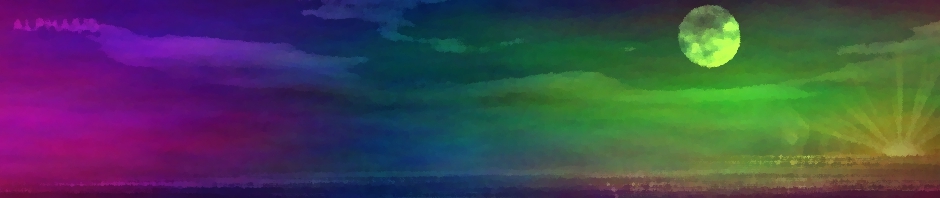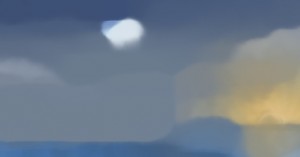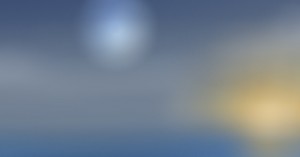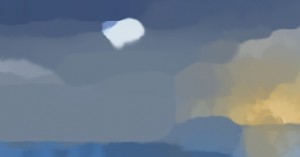GIMPの「油絵化」フィルタは、アクティブレイヤーもしくは選択範囲内の画像を、油絵風に仕上げる芸術的効果フィルタ。
「油絵化」フィルタの使い方
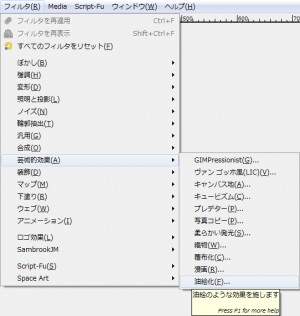 メニューバーの「 フィルタ > 芸術的効果 > 油絵化 」で、「油絵化」ダイアログを開く。
メニューバーの「 フィルタ > 芸術的効果 > 油絵化 」で、「油絵化」ダイアログを開く。
「油絵化」ダイアログ
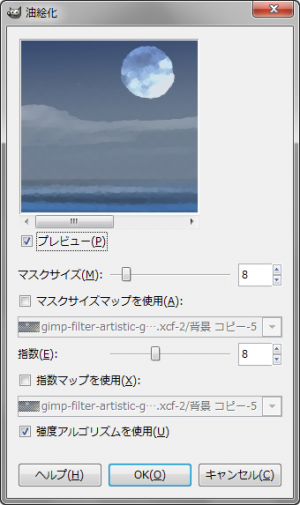
- プレビュー
プレビューを有効にしておくと、ダイアログ上で、効果を確認しながら設定できる。
- マスクサイズ
油絵のブラシの太さを「3~50」の範囲で設定。
この数値を増やすと、より油絵っぽくなるが、増やし過ぎると粗くなる。
この数値を減らすと、より油絵っぽくなくなるが、粗さも減る。
- マスクサイズマップを使用
マスクサイズを、マップ画像で指定することができる。
マップ画像の暗い部分は、マスクサイズ(ブラシ)が細くなる。
部分別に、マスクサイズ(ブラシ)の太さを変えたいときなどに便利だ。
- 指数
油絵のブラシの密度を「1~20」の範囲で設定。
この数値を増やすと、色の境界が鋭くなる。
この数値を減らすと、色の境界がぼやけ、柔らかい雰囲気になる。
- 指数マップを使用
指数を、マップ画像で指定することができる。
マップ画像の暗い部分は、指数(ブラシの密度)が小さくなる。
- 強度アルゴリズムを使用
有効にすると、ディテールとカラーリングを維持するための動作モードに切り替わる。
「油絵化」フィルタによる生成例
 元画像。
元画像。
この画像に、「油絵化」フィルタを適用すると、それぞれ下のようになる。
「油絵化」フィルタの利用例
アイキャッチ画像サイズ